Cet article a été rédigé avec la collaboration de nos éditeurs(trices) et chercheurs(euses) qualifiés(es) pour garantir l'exactitude et l'exhaustivité du contenu.
L'équipe de gestion du contenu de wikiHow examine soigneusement le travail de l'équipe éditoriale afin de s'assurer que chaque article est en conformité avec nos standards de haute qualité.
Cet article a été consulté 17 852 fois.
Apprenez à avoir des privilèges d’administrateur sur un ordinateur qui fonctionne sous Windows. Pour ce faire, l’ordinateur doit être connecté avec un compte administrateur. Si tel est le cas, vous avez la possibilité de créer un compte administrateur fictif que vous pouvez utiliser pour obtenir à tout moment des privilèges d’administrateur. Vous avez également la possibilité d’activer ces privilèges pour votre compte personnel si vous n’arrivez pas à accéder au menu Comptes d’utilisateurs avec un autre compte administrateur ou le fictif.
Étapes
Créer un compte administrateur fictif
-
1Ouvrez le menu Démarrer . Pour ce faire, cliquez sur le logo de Windows qui se trouve dans le coin inférieur gauche de l’écran.
- Pour que cette astuce fonctionne, vous devriez vous connecter à un compte avec les droits d’administrateur.
- Si vous essayez de donner ces privilèges à un autre compte sur le même ordinateur, passez à la troisième étape.
-
2Tapez invite de commandes dans la barre de recherche. Une fois cela fait, vous verrez le programme Invite de commandes apparaitre en haut de la fenêtre du menu Démarrer.
-
3Faites un clic droit sur l’Invite de commandes. Cette action fera apparaitre un menu déroulant.
- Si votre souris ne dispose pas d’un bouton droit, servez-vous de deux doigts pour appuyer ou cliquer sur le pavé tactile (ou appuyez dans le coin droit du bouton du trackpad) au lieu de faire un clic droit.
-
4Cliquez sur Exécuter en tant qu’administrateur. Cette option se trouve en haut dans le menu contextuel.
-
5Sélectionnez Oui à l’invite. Ce faisant, l’Invite de commandes s’ouvrira en mode administrateur.
-
6Créez le compte administrateur fictif. Tapez :
net user administrator /active : yes dans l’Invite de commandes, puis appuyez sur Entrée.- Vous pourrez désormais ouvrir le compte administrateur à n’importe quel moment en mode sans échec.
Publicité
Accéder au compte administrateur fictif
-
1
-
2Cliquez sur Dépannage. Il s’agit d’une icône de clé de serrage et de tournevis que vous verrez sur l’écran Options avancées.
-
3Sélectionnez ensuite Options avancées. Cette fonctionnalité se trouve en bas de l’écran.
-
4Cliquez sur Paramètres. Cette option se trouve à droite de l’écran. Lorsque vous cliquez dessus, une liste de potentielles options de redémarrage apparaitra.
-
5Sélectionnez Redémarrer. Ce bouton se situe à la partie inférieure de l’écran.
-
6Appuyez sur 4. Cette action définira le mode sans échec comme option de redémarrage de l’ordinateur. Ce processus peut durer plusieurs minutes.
-
7Cliquez sur l’onglet Administrateur. Vous verrez cela dans le coin inférieur gauche de l’écran. Lorsque vous cliquez dessus, vous aurez accès au compte administrateur.
- Il se peut que vous cliquiez plusieurs fois sur l’onglet Administrateur avant de pouvoir l’ouvrir.
Publicité
Changer les privilèges d’un compte utilisateur ordinaire
-
1Appuyez sur ⊞ Win+R. Cette combinaison ouvrira le champ de texte Exécuter. Si vous utilisez le compte administrateur en mode sans échec, il s’agit alors de la meilleure manière de lancer la fenêtre Exécuter, étant donné que le menu Démarrer ne fonctionne pas toujours.
- Si vous vous êtes connecté au compte administrateur d’un autre utilisateur, vous pouvez plutôt cliquer sur le bouton Démarrer.
-
2Tapez netplwiz et appuyez sur Entrée. Cette commande ouvrira la fenêtre Compte d’utilisateurs.
- Si vous avez par contre écrire directement netplwiz dans la barre de recherche du menu Démarrer, vous devez cliquer sur le programme netplwiz qui apparait en haut de la fenêtre.
-
3Sélectionnez votre compte personnel. Cliquez sur le nom de votre compte. Si vous utilisez un ordinateur collectif, vous devriez peut-être défiler vers le bas avant de trouver votre propre compte.
-
4Cliquez sur Propriétés. Ce bouton se trouve dans le coin inférieur droit de la fenêtre. Une nouvelle fenêtre s’ouvrira lorsque vous cliquez dessus.
-
5Cliquez sur l’onglet Appartenance au groupe. Vous trouverez cela en haut de la nouvelle fenêtre.
-
6Cochez la case Administrateur. Cette option se trouve au milieu de la fenêtre.
-
7Cliquez sur OK. Vous verrez cela en bas de la fenêtre Propriétés de [nomdutilisateur\nom d’utilisateur].
-
8Cliquez sur OK. Ce bouton se trouve en bas de la fenêtre Comptes d’utilisateurs. Lorsque vous cliquez dessus, les modifications seront apportées au compte.
-
9Redémarrez votre ordinateur. À la fin du redémarrage, vous sortirez du mode sans échec et votre compte aura les privilèges d’administrateur.Publicité
Conseils
- Lorsque vous êtes en mode sans échec, votre accès aux fonctionnalités de Windows est très limité. Pour profiter pleinement des options, transformez votre compte personnel en un compte administrateur au lieu d’utiliser l’ordinateur en mode sans échec avec votre compte fictif.
Avertissements
- Ne devenez pas administrateur sans en avoir une autorisation explicite.
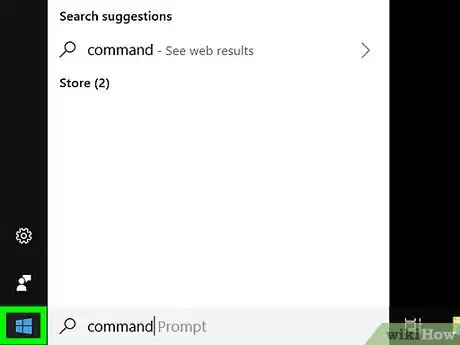

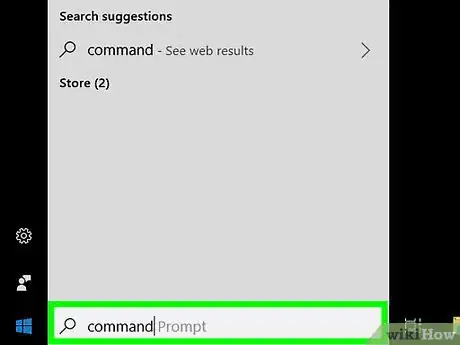
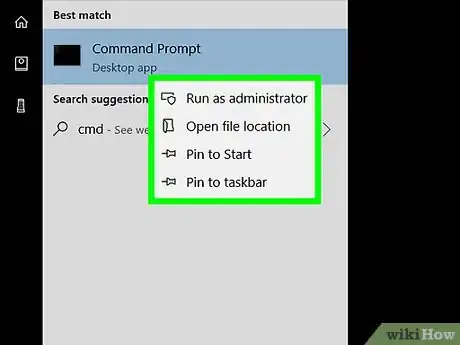

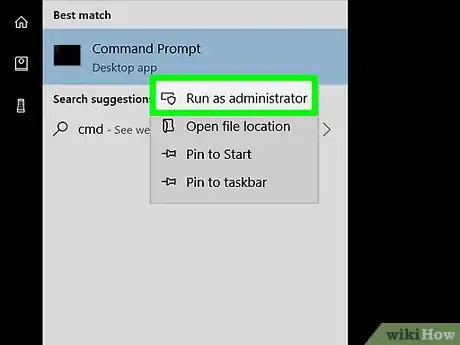
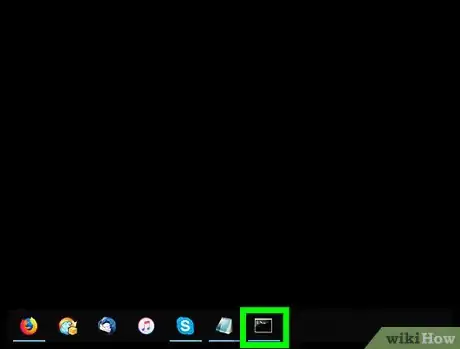
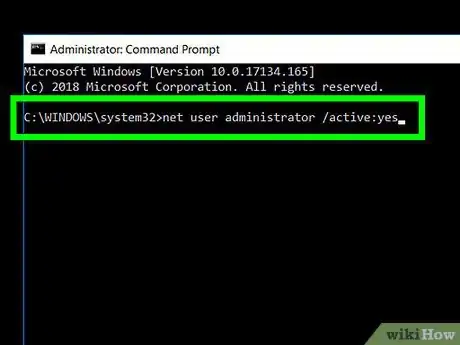
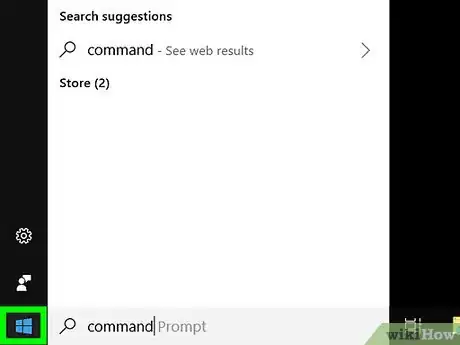
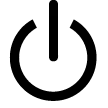
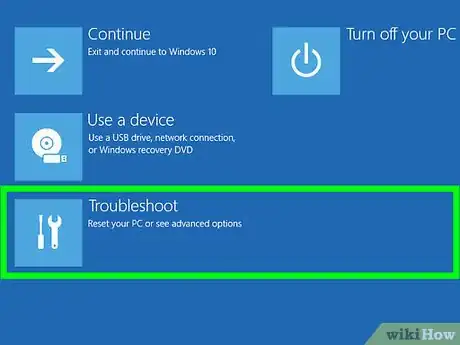
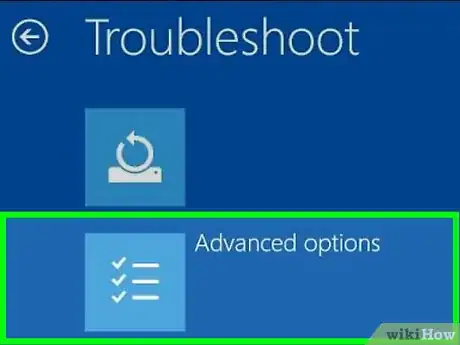
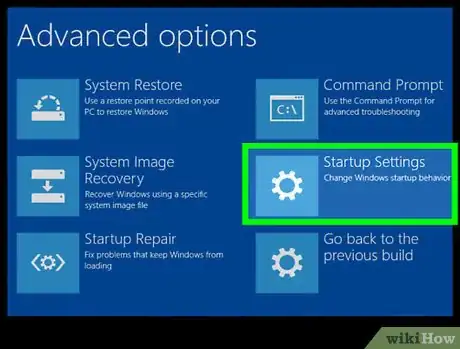
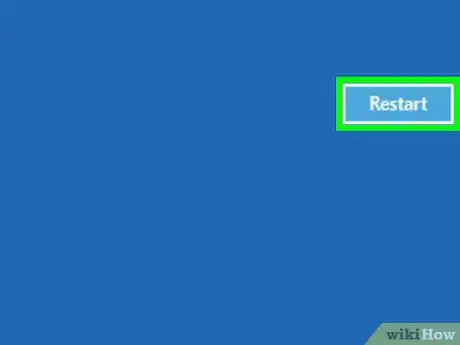

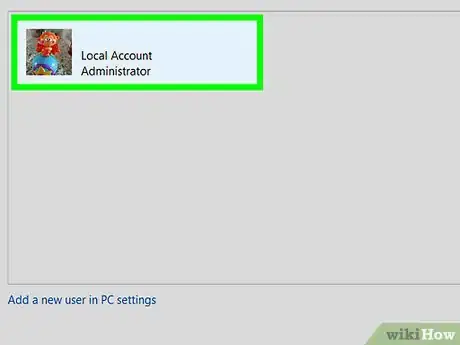
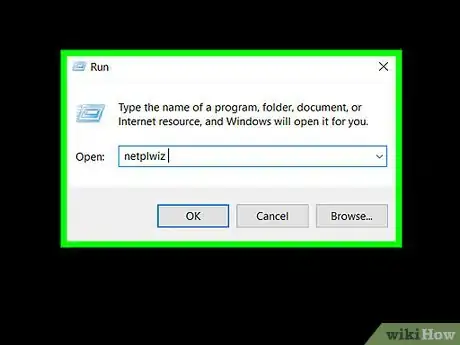
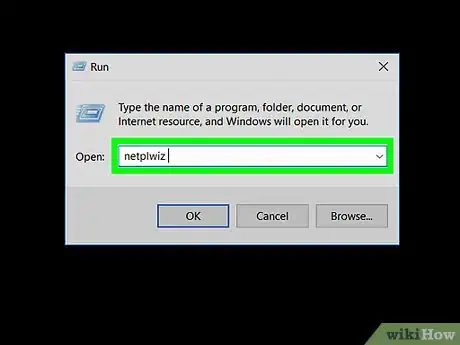
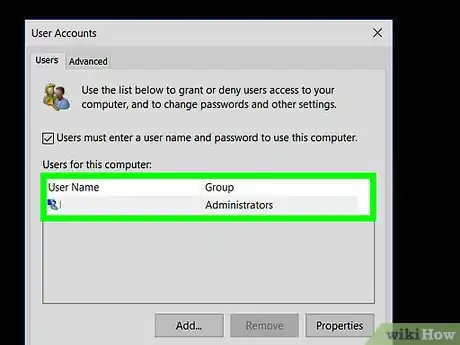
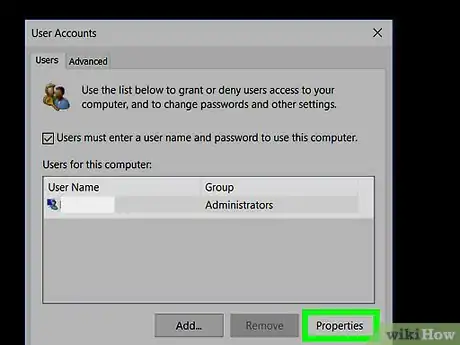
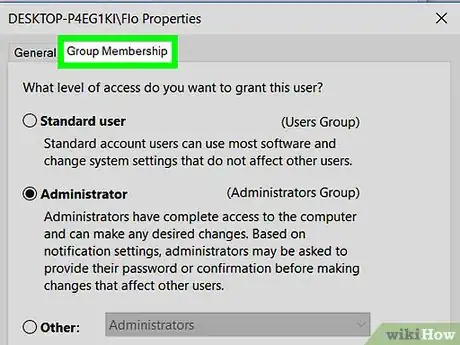
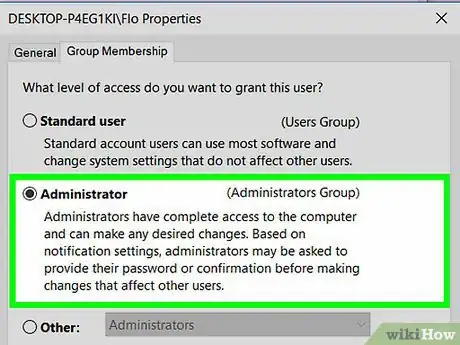
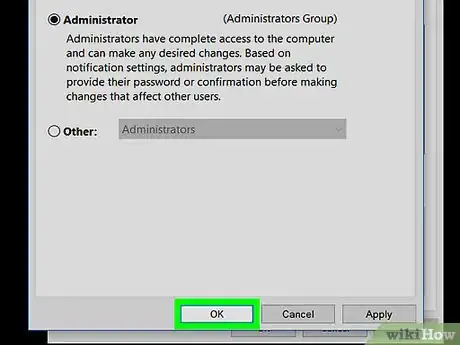
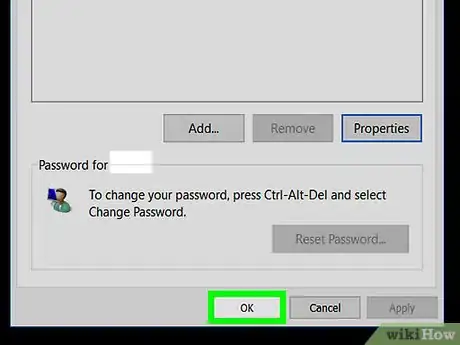
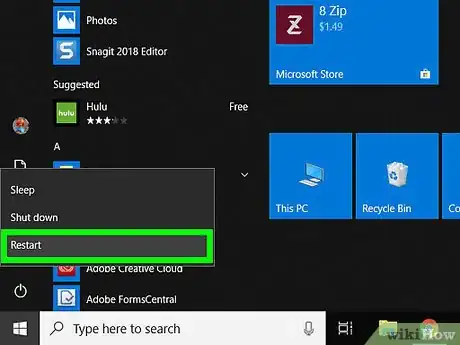





-Step-17.webp)













L'équipe de gestion du contenu de wikiHow examine soigneusement le travail de l'équipe éditoriale afin de s'assurer que chaque article est en conformité avec nos standards de haute qualité. Cet article a été consulté 17 852 fois.